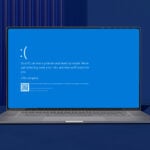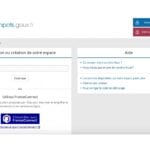Si vous en avez assez des fenêtres publicitaires qui polluent le Web, Maxthon est fait pour vous. Il s’agit en effet d’un navigateur Internet particulièrement efficace contre ce genre de désagréments. Grâce à sa fonction
‘ tueur de pub ‘, il interdit par défaut l’affichage de tous les types de publicités (comme les pop-up, les publicités en Flash, les publicités flottantes, les images de pub, etc.). Il est capable de
filtrer dans deux listes différentes les publicités contenues dans la page et celles affichées dans une nouvelle fenêtre. Voici comment manipuler cette fonction pour la rendre la plus efficace possible
Gérez les publicités bloquées dans la page
Quand vous êtes sur un site contenant des publicités reconnues par le logiciel, celles-ci sont automatiquement supprimées de la page et remplacées par la mention [Pubs bloquées]. Par
exemple :En bas de la fenêtre, à droite de l’icône représentant une poubelle, un chiffre indique le nombre de publicités bloquées :Ce chiffre augmente au fur et à mesure de la navigation.Ouvrez une publicité1 Cliquez avec le bouton droit de la souris sur la poubelle et, dans le menu contextuel, cliquez sur l’option Afficher les adresses bloquées.2 Dans la fenêtre affichée, cliquez sur le boutonLa liste des publicités apparaît dans la zone de texte :3 Cochez les cases situées devant le nom de la publicité à garder, puis cliquez surDans le menu qui se déroule, cliquez sur l’optionChaque publicité bloquée apparaît dans un nouvel onglet.Autorisez définitivement une publicitéRefaites les manipulations expliquées dans les points 1 à 3 de la partie intitulée ‘ Ouvrez une publicité ‘,puis cliquez, dans le menu qui se déroule, sur l’option Ajouter
à la liste des exceptions. Lorsque vous ouvrirez à nouveau la page, les publicités s’afficheront.Interdisez manuellement une publicité dans une pageIl arrive que le logiciel ne bloque pas une publicité dans une page Internet. Dans ce cas, vous pouvez l’interdire manuellement.Cliquez avec le bouton droit de la souris sur la publicité, puis, dans le menu contextuel qui se déroule, cliquez sur l’option Ajouter au tueur de pub.Dans la fenêtre qui apparaît, le logiciel affiche l’adresse de la publicité. Indiquez que cette publicité est contenue dans une page Internet, en cochant la case Filtre de contenu. Cliquez sur
OK, puis actualisez la page en appuyant sur la touche F5 de votre clavier.A la place de la publicité, le logiciel affiche maintenant la mention [Pubs bloquées].
Gérez les pop-up
Il existe aussi des publicités qui apparaissent automatiquement dans une petite fenêtre lorsque vous ouvrez une page ou lorsque vous cliquez sur un bouton : elle s’appelle pop-up.Lorsque vous êtes en présence de ce type de fenêtre, le logiciel affiche automatiquement en haut de la page une barre d’état (voir l’illustration ci-contre).Forcez l’ouverture d’un pop-upLorsque la fenêtre pop-up est déjà référencée dans la base du logiciel, elle est bloquée à l’ouverture de la page et est indiquée dans la barre d’état par un nombre qui apparaît à droite dePour ouvrir cette publicité, cliquez sur ce bouton, puis sur le nom de la publicité.Débloquez un pop-upIl est possible qu’une fenêtre soit bloquée par le logiciel, alors qu’il s’agit d’une fenêtre d’information importante ou encore d’un formulaire à remplir. Pour la débloquer, cliquez surPuis, selon votre choix, cliquez sur l’option Autoriser ce Popup ou Autoriser tous les Popups de ce site.Pour la dernière option, cliquez sur le bouton Oui.Bloquez un pop-up manuellementSi une fenêtre pop-up s’ouvre malgré le tueur de pub, vous pouvez la bloquer en cliquant dans la barre d’état surPuis, selon votre choix, cliquez sur l’option Bloquer ce Popup ou Bloquer tous les Popups de ce site
🔴 Pour ne manquer aucune actualité de 01net, suivez-nous sur Google Actualités et WhatsApp.